Win10系统恢复出厂设置教程(轻松实现系统重置)
15
2024-10-03
作为一名新手用户,当我们的电脑系统出现问题时,重装Win10系统可能是最好的解决办法。然而,对于许多新手来说,重装系统常常被认为是一项复杂而困难的任务。本文将为大家提供一份详细的教程,手把手地教你如何重装Win10系统,让新手用户也能轻松操作。
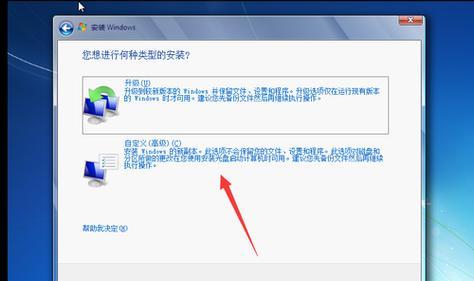
1.确认备份重要文件
在进行重装Win10系统之前,首先要确认备份重要文件。可以将文件复制到外部存储设备,或使用云存储服务进行备份,以防止数据丢失。
2.下载Win10安装媒体工具
从微软官方网站上下载Win10安装媒体工具。这个工具将帮助我们创建一个可启动的USB安装盘,用于重装系统。
3.准备启动盘
将之前下载的安装媒体工具运行,并按照提示创建一个可启动的USB安装盘。确保选中正确的操作系统版本和语言。
4.进入BIOS设置
将准备好的USB安装盘插入电脑,重启电脑。在开机时按下相应的按键(通常是F2、F10或Delete键)进入BIOS设置。
5.设置启动顺序
在BIOS设置中,找到“Boot”或“启动”选项,将USB设备设置为第一启动项。保存设置并退出BIOS。
6.进入Win10安装界面
重启电脑后,系统将自动从USB安装盘启动。稍等片刻,进入Win10安装界面。
7.选择安装选项
在安装界面中,选择“自定义安装”选项,这将允许我们对系统进行全新的安装。
8.删除原有分区
在自定义安装选项中,找到原有的系统分区,选择删除。请注意,这将删除所有分区上的数据,请确保之前已经备份了重要文件。
9.创建新分区
删除原有分区后,点击“新建”按钮,创建一个新的分区。可以根据自己的需求设置分区大小。
10.选择分区进行安装
在新建分区后,选择这个分区进行安装。点击“下一步”按钮,系统将开始安装。
11.等待安装完成
安装过程可能需要一些时间,请耐心等待。系统会自动完成必要的文件拷贝和配置过程。
12.设置个人偏好
安装完成后,系统会要求设置一些个人偏好,例如时区、语言和账户等。根据自己的需求进行设置。
13.安装驱动程序
安装完系统后,需要安装相应的驱动程序,以确保硬件设备正常工作。可以从电脑厂商的官方网站下载并安装相应的驱动程序。
14.更新系统和软件
完成驱动程序安装后,及时更新系统和软件。这将保证系统的稳定性和安全性。
15.恢复备份文件
将之前备份的重要文件复制回电脑,并检查是否一切正常。如果之前使用了云存储服务进行备份,可以通过登录账户恢复文件。
通过本文的详细步骤教程,我们可以看到,重装Win10系统并不是一项复杂而困难的任务。只要按照上述步骤进行操作,并注意备份重要文件,新手用户也能轻松完成系统重装。希望本文对大家有所帮助!
重装操作系统对于很多新手来说可能是一个困扰,但是只要按照正确的步骤进行,其实并不是一件困难的事情。本文将以新手重装Win10系统为例,为大家详细介绍具体步骤和注意事项。
备份重要数据
在进行系统重装之前,首先要做的就是备份自己电脑中的重要数据,包括文档、照片、音乐等。可以将这些数据拷贝到外部硬盘或者云存储中,以免丢失。
准备系统安装介质
在重装Win10系统之前,需要准备一个可启动的系统安装介质,可以是U盘或者光盘。如果没有现成的安装介质,可以在微软官网下载Win10镜像文件,并使用工具将其制作成可启动的U盘。
进入BIOS设置
重启电脑后,在开机界面按下对应的按键(通常是F2、F12、Delete等)进入BIOS设置界面。在其中找到启动选项,并将启动顺序设置为从U盘或者光盘启动。
选择安装方式
按下计算机开机键后,电脑将会从U盘或光盘启动,并进入Win10安装界面。在此界面中,选择适当的语言、时区等设置,然后点击“安装”按钮,开始安装过程。
接受许可协议
在安装过程中,系统会显示许可协议,需要仔细阅读并接受协议内容。只有接受协议才能继续安装,否则安装过程将会中断。
选择磁盘分区
在磁盘分区界面中,可以选择将系统安装在哪个磁盘上。如果只有一个磁盘,可以直接选择默认选项进行安装;如果有多个磁盘,可以根据需要选择合适的磁盘。
等待安装完成
安装过程可能需要一段时间,请耐心等待系统完成安装。期间电脑可能会多次重启,不要惊慌,这属于正常现象。
设置个人账户
在安装完成后,系统会提示设置个人账户。可以选择使用Microsoft账户或者本地账户进行登录。根据个人需求选择合适的账户类型,并按照提示完成账户设置。
安装驱动程序
系统安装完成后,可能需要安装一些硬件驱动程序,以确保电脑的正常运行。可以通过设备管理器或者硬件厂商官网下载并安装相应驱动程序。
更新系统和安装软件
系统安装完成后,可以连接网络并进行系统更新,确保系统获得最新的补丁和功能。同时,也可以根据个人需求安装需要的软件和工具。
恢复个人数据
在完成系统安装、更新和软件安装之后,可以将之前备份的个人数据拷贝回计算机中,以恢复之前的使用环境。
重装系统后的注意事项
重装Win10系统后,需要重新安装和设置一些软件、浏览器插件等。同时,还需要重新设置个性化选项,如壁纸、桌面图标等。
常见问题解答
重装系统过程中,可能会遇到一些问题,如无法启动、驱动不兼容等。可以通过搜索引擎或者咨询专业人员解决这些问题。
系统备份与恢复
为了避免日后再次重装系统的麻烦,可以定期进行系统备份。借助专业软件,可以将系统和个人数据备份到外部存储设备中,并在需要时轻松恢复。
通过本文的介绍,相信大家已经掌握了重装Win10系统的详细步骤。尽管对于新手来说可能有些复杂,但只要按照步骤进行,就能够成功完成重装。重装系统可以解决一些电脑问题,让电脑恢复到最初的状态。希望本文对大家有所帮助。
版权声明:本文内容由互联网用户自发贡献,该文观点仅代表作者本人。本站仅提供信息存储空间服务,不拥有所有权,不承担相关法律责任。如发现本站有涉嫌抄袭侵权/违法违规的内容, 请发送邮件至 3561739510@qq.com 举报,一经查实,本站将立刻删除。